我们在长时间的使用Win10系统电脑时候难免会遇到各种各样的问题 , 例如小编这次就遇到了Win10安全中心拒绝访问的情况,如果遇到这种情况应该怎么办呢?下面就就一起来看看小编是如何操作的吧 。
Win10安全中心拒绝访问的解决方法
1、首先我们按“Win R”打开“运行”窗口 。
【手机服务器拒绝访问怎么解决 Win10安全中心拒绝访问怎么回事】

文章插图
文章插图
2、在窗口中,输入命令“services.msc”后按回车键 。
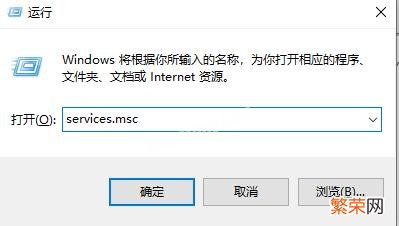
文章插图
文章插图
3、进入页面,我们在在右侧窗口中找到“Security Center”一项,双击该项打开其属性窗口 。

文章插图
文章插图
4、在Security Center属性窗口中,启动类型修改为“自动” 。
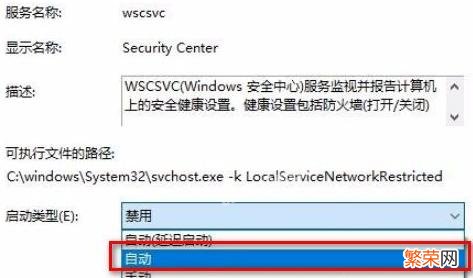
文章插图
文章插图
5、修改完成后,我们点击下面的“启动”按钮 。

文章插图
文章插图
6、最后系统就会启动“Security Center”服务,同时下次开机时也不会再弹出错误提示了 。

文章插图
文章插图
以上是来自小白官网的一篇文章
- iPhone 13售价终于亲民了 苹果手机13多少钱
- 一加独特的优势所在 一加手机怎么样
- 四款顶级高性能手机推荐 玩原神性价比最高的手机
- iphone手机设置手写步骤 苹果13手写输入法在哪里设置
- 荣耀20 PRO评测 荣耀20pro手机参数配置
- 各品牌十款高性价比手机推荐 高性价比手机十大排名
- 100多款手机可以升级鸿蒙系统 华为荣耀9x能升鸿蒙吗
- OPPO Reno Z实拍测评 opporenoz手机怎么样
- 华为Mate 50系列配置详解 华为手机有红外线功能吗
- 性价比高的苹果手机推荐 苹果手机建议买哪一款
